Εάν η επιφάνεια αφής δεν λειτουργεί στον φορητό υπολογιστή σας, τότε το πρώτο βήμα είναι να δείτε το πρόγραμμα οδήγησης και, εάν είναι απαραίτητο, να κάνετε λήψη και εγκατάσταση.
Δεν υπάρχει καθολικό πρόγραμμα οδήγησης για την επιφάνεια αφής. Οι φορητοί υπολογιστές δεν είναι μόνο διαφορετικοί, αλλά τα ίδια ονόματα μπορεί να έχουν εκατοντάδες μοντέλα.
Για παράδειγμα, asus, asus eee pc, x101ch, x550c, 5750g, n56v, k56c, x751l, k53s, x53s, r510c, k56cb, x502c, x200m, 751mj, x5,57,k5, k55, j55, k5, 200m 1015n, 1015b, f83t, s56c, k50ab, f80s.
Acer aspire e15, v3 571g, 5750g, es1, e1 571g, e1 531, v3 q5wv1, e15 511, es1 512, 5560g, e3 112, e5 571g, e1 555, e1 5551g, series.
Hp pavilion g6, dv6, probook, g7, dv7, 17 p003ur, 630, g7 2329sr. lenovo, lenovo g580, b570e, v580c, g500, g570, g550, g700, g505s, b560, m5400, b570, b50.
Packard bell easynote entf71bm, entg81ba, te69hw. Dell inspiron n5110, m5110, n5050. Δορυφόρος Toshiba, l300, c660, a215 s7437
Samsung np355v5c, np300. sony vaio vgn-ar51mr. Μηχανές. Msi ge70. Fujitsu και πολλοί άλλοι.
Επιπλέον, μπορεί να εγκατασταθεί διαφορετικά OS: windows 10 windows 7, windows 8, windows 8.1, και με διαφορετικό bit - 64 bit ή 32 bit.
Επομένως, εδώ θα περιγράψω με απλά λόγια καθολικούς τρόπουςΚατεβάστε το πρόγραμμα οδήγησης κύλισης οθόνη αφήςεπιφάνεια αφής που βρίσκεται κάτω από το πληκτρολόγιο.
Η καλύτερη επιλογή για λήψη ενός προγράμματος οδήγησης touchpad για φορητό υπολογιστή
Η ιδανική επιλογή για λήψη ενός προγράμματος οδήγησης touchpad για φορητό υπολογιστή είναι αναμφίβολα η επίσημη ιστοσελίδα του κατασκευαστή - όλα είναι δωρεάν εκεί.
Αλλά δεν είναι όλοι οι κατασκευαστές ευσυνείδητοι για την υποστήριξη των προϊόντων τους και συχνά δεν είναι δυνατή η λήψη από εκεί.
Στη συνέχεια, συνιστάται να χρησιμοποιήσετε τον επίσημο ιστότοπο του προγραμματιστή του touchpad για λήψη του προγράμματος οδήγησης.
Λάβετε αμέσως υπόψη ότι δεν είναι μόνος - υπάρχουν τρεις από αυτούς. Κατά συνέπεια, οι οδηγοί είναι εντελώς διαφορετικοί.
Πώς ξέρεις ποιο έχεις; Για να το κάνετε αυτό, κάντε κλικ στην ενότητα "ποντίκια και άλλες συσκευές κατάδειξης".
Θα πρέπει να δείτε δύο υποκαταστήματα εκεί. Χρειάζεσαι το κάτω. Κάντε δεξί κλικ πάνω του και επιλέξτε ιδιότητες. Στη συνέχεια, στην επάνω γραμμή, κάντε κλικ στο αναγνωριστικό υλικού.
Στην περίπτωσή μου είναι ACPI\VEN_SYN&DEV_0A06. Θα πρέπει να σας ενδιαφέρουν μόνο οι χαρακτήρες που επισημαίνονται σε αυτή τη γραμμή λίγο ψηλότερα με κόκκινο.
Το έχω SYN - αυτό σημαίνει ότι ο φορητός υπολογιστής μου πρέπει να κατεβάσει ένα πρόγραμμα οδήγησης από τον κατασκευαστή του touchpad SYNAPTIC.
Αν δείτε PNP, τότε έχετε touchpad από τις ALPS και αν ETD, τότε από την ELANTECH. Παρακάτω θα βρείτε συνδέσμους προγραμμάτων οδήγησης από αυτούς τους προγραμματιστές touchpad.
Κατεβάστε το πρόγραμμα οδήγησης touchpad από τον κατασκευαστή SYNAPTIC:
http://www.synaptics.com/en/drivers.php
Κατεβάστε το πρόγραμμα οδήγησης touchpad από τον κατασκευαστή ALPS:
http://www.alps.com/e/index.html
Κατεβάστε το πρόγραμμα οδήγησης touchpad από τον κατασκευαστή ElANTECH:
http://elantech.com
Καθολική επιλογή λήψης προγράμματος οδήγησης touchpad
Η παραπάνω επιλογή έχει ένα σημαντικό μειονέκτημα. Οι ιστότοποι των κατασκευαστών δεν υποστηρίζουν τη ρωσική γλώσσα, κάτι που είναι κακό.
Οι περισσότεροι αναγνώστες δεν θα μπορούν να βρουν αυτό που χρειάζονται εκεί, γι' αυτό θα προσφέρω μια απλοποιημένη καθολική έκδοση.
Βασίζεται στο αναγνωριστικό της συσκευής. Αυτή η μέθοδος είναι πολύ απλή και κάθε αρχάριος μπορεί να τη χρησιμοποιήσει.
Για να το κάνετε αυτό, αρκεί και εξοικειωθείτε με μια μικρή οδηγία (με εικόνες).
Εάν αυτή η επιλογή δεν λειτουργεί, τότε υπάρχει άλλη επιλογή. Παρακάτω είναι ένας σύνδεσμος προς έναν ιστότοπο όπου μπορείτε να κάνετε λήψη οποιουδήποτε προγράμματος οδήγησης για οποιονδήποτε φορητό υπολογιστή, συμπεριλαμβανομένης της επιφάνειας αφής. https://driver.ru/?C=43
Και τι να κάνετε εάν καμία από τις μεθόδους δεν βοήθησε. Υπάρχει λύση και εδώ. Αυτό είναι ένα σχόλιο που περιγράφει το πρόβλημα. Καλή τύχη.
Για να εργαστείτε σε φορητό υπολογιστή, η παρουσία ποντικιού δεν είναι απαραίτητη προϋπόθεση. Όλες οι λειτουργίες του μπορούν εύκολα να αντικαταστήσουν το touchpad. Αλλά για σταθερή λειτουργία, χρειάζεται ειδικό λογισμικό. Εκτός, εγκατεστημένα προγράμματα οδήγησηςσας βοηθά να ρυθμίσετε την επιφάνεια αφής σας και να αξιοποιήσετε στο έπακρο. Σε αυτό το σεμινάριο, θα σας δείξουμε πού μπορείτε να βρείτε το λογισμικό αφής φορητών υπολογιστών ASUS και πώς να το εγκαταστήσετε.
Μπορεί να υπάρχουν διάφοροι λόγοι για την εγκατάσταση προγραμμάτων οδήγησης touchpad. Ένα σφάλμα που εμφανίζεται ή απλώς η αδυναμία ενεργοποίησης ή απενεργοποίησης της ίδιας της επιφάνειας αφής μπορεί να σας οδηγήσει σε μια τέτοια απόφαση. 
Σας προτείνουμε να εξοικειωθείτε με τις επιλογές για την επίλυση ενός τέτοιου προβλήματος.
Μέθοδος 1: Ιστότοπος ASUS
Όπως συμβαίνει με όλα τα προγράμματα οδήγησης για φορητούς υπολογιστές ASUS, το πρώτο πράγμα που πρέπει να αναζητήσετε λογισμικό είναι να μεταβείτε στον επίσημο ιστότοπο του κατασκευαστή.
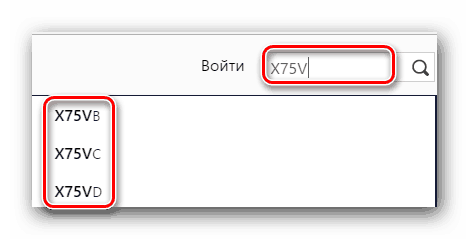
Αυτό ολοκληρώνει τη διαδικασία εγκατάστασης λογισμικού από τον ιστότοπο της ASUS. Για να βεβαιωθείτε ότι η εγκατάσταση πήγε καλά, μπορείτε να χρησιμοποιήσετε "Πίνακες Ελέγχου"ή "Διαχειριστή της συσκευής".

Για να ελέγξετε με "Διαχειριστή της συσκευής"απαιτούνται τα ακόλουθα.
- Πατήστε τα παραπάνω πλήκτρα Νίκηκαι "R"και στη γραμμή που εμφανίζεται, πληκτρολογήστε την εντολή devmgmt.msc
- ΣΤΟ "Διαχειριστή της συσκευής"καρτέλα εύρεσης "Ποντίκια και άλλες συσκευές κατάδειξης"και ανοίξτε το.
- Εάν το λογισμικό της επιφάνειας αφής εγκαταστάθηκε σωστά, τότε θα δείτε τη συσκευή σε αυτήν την καρτέλα ASUS Touchpad.

Μέθοδος 2: Βοηθητικά προγράμματα για την ενημέρωση προγραμμάτων οδήγησης
Μιλήσαμε για τέτοια βοηθητικά προγράμματα σχεδόν σε κάθε μάθημα για τους οδηγούς. Μια λίστα με τις καλύτερες τέτοιες λύσεις δίνεται σε ξεχωριστό μάθημα, το οποίο μπορείτε να διαβάσετε κάνοντας κλικ στον σύνδεσμο.
Σε αυτήν την περίπτωση, θα χρησιμοποιήσουμε το βοηθητικό πρόγραμμα. Για να εγκαταστήσετε τα προγράμματα οδήγησης touchpad, συνιστούμε να τα χρησιμοποιήσετε, καθώς άλλα προγράμματα αντιμετώπισαν προβλήματα με την εύρεση τέτοιου υλικού.
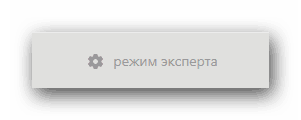
Περισσότερο λεπτομερείς πληροφορίεςμπορείτε να μάθετε πώς να εγκαταστήσετε λογισμικό χρησιμοποιώντας αυτό το βοηθητικό πρόγραμμα από ξεχωριστό υλικό.
Μέθοδος 3: Αναζήτηση προγράμματος οδήγησης με αναγνωριστικό
Αφιερώσαμε ένα ξεχωριστό μάθημα σε αυτή τη μέθοδο. Σε αυτό, μιλήσαμε για το πώς να μάθετε το αναγνωριστικό της συσκευής και τι να το κάνετε στη συνέχεια. Για να μην επαναλαμβάνονται οι πληροφορίες, προτείνουμε απλώς να διαβάσετε το παρακάτω άρθρο.
Αυτή η μέθοδος θα σας βοηθήσει να επαναφέρετε την επιφάνεια αφής σας στη ζωή. Είναι ιδιαίτερα χρήσιμο σε περιπτώσεις όπου οι προηγούμενες μέθοδοι δεν λειτουργούσαν για τον ένα ή τον άλλο λόγο.
Μέθοδος 4: Εγκατάσταση λογισμικού μέσω του "Device Manager"
Εάν η επιφάνεια αφής αρνείται κατηγορηματικά να λειτουργήσει, μπορείτε να δοκιμάσετε αυτήν τη μέθοδο.
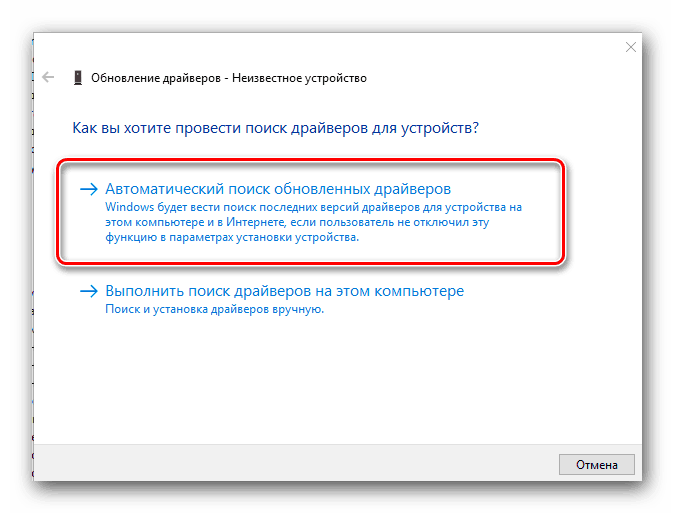
Μία από τις μεθόδους που περιγράψαμε είναι βέβαιο ότι θα σας βοηθήσει να απολαύσετε το πλήρες φάσμα των λειτουργιών του touchpad. Μπορείτε να το απενεργοποιήσετε εάν είναι συνδεδεμένο ένα ποντίκι ή να ορίσετε ειδικές εντολές για ορισμένες ενέργειες. Εάν αντιμετωπίζετε δυσκολίες στη χρήση αυτών των μεθόδων, γράψτε στα σχόλια. Θα σας βοηθήσουμε να επαναφέρετε την επιφάνεια αφής σας στη ζωή.
Πρόσφατα, οι χρήστες αντιμετωπίζουν πρόβλημα όταν το touchpad δεν λειτουργεί στα Windows 10. Σε διάφορα μοντέλα φορητών υπολογιστών αυτό το πρόβλημαεπιλύεται με διάφορους τρόπους: ενημέρωση προγραμμάτων οδήγησης, ρύθμιση της οθόνης αφής. Ωστόσο, εάν αυτό το πρόβλημα παρουσιαστεί μετά ενημερώσεις των windows 10, η επιφάνεια αφής πρέπει απλώς να είναι ενεργοποιημένη.
Ενεργοποιήστε την επιφάνεια αφής σε φορητό υπολογιστή Windows 10
Για να ενεργοποιήσετε την επιφάνεια αφής, πρέπει να πατήσετε ένα ειδικό κουμπί στο πληκτρολόγιο του φορητού υπολογιστή. Αυτό είναι το κουμπί Fn. Το κρατάμε πατημένο και, ενώ το κρατάμε, πατάμε το πλήκτρο F7 (σε άλλα μοντέλα φορητών υπολογιστών, αυτό μπορεί να είναι F4).
Ωστόσο, σε ορισμένες περιπτώσεις, η λύση σε αυτό το πρόβλημα πραγματοποιείται χρησιμοποιώντας τις ρυθμίσεις της οθόνης αφής. Για να το κάνετε αυτό, κάντε κλικ στο "Έναρξη" και κάντε δεξί κλικποντίκι, επιλέξτε "Πίνακας Ελέγχου".
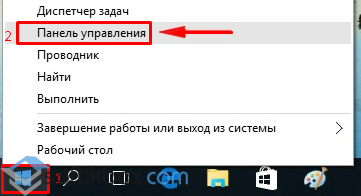

Από τη λίστα των απαιτούμενων παραμέτρων, επιλέξτε "Ποντίκι".

Ανοίγει το παράθυρο Ιδιότητες ποντικιού. Μεταβείτε στην καρτέλα της επιφάνειας αφής "ClicPad".
Καταργήστε την επιλογή "Απενεργοποίηση εσωτερικού edict: συσκευή κατά τη σύνδεση εξωτερικού διατάγματος. συσκευές USB» και κάντε κλικ στο «Ενεργοποίηση». Εάν αυτά τα βήματα δεν λειτουργούν, κάντε κλικ στην επιλογή "Επαναφορά προεπιλογών".

Θα ανοίξει ένα νέο παράθυρο. Κάντε κλικ στην "Επαναφορά όλων των προεπιλεγμένων ρυθμίσεων".

Αφού κάνουμε επανεκκίνηση του υπολογιστή.
Ενημέρωση προγραμμάτων οδήγησης touchpad
Για να ενημερώσετε το πρόγραμμα οδήγησης στην επιφάνεια αφής, πρέπει να ανοίξετε τη "Διαχείριση συσκευών" και να μεταβείτε στην ενότητα "Ποντίκια και άλλες συσκευές κατάδειξης". Στη συνέχεια, επιλέξτε την επιφάνεια αφής και κάντε δεξί κλικ στο "Ενημέρωση προγράμματος οδήγησης".
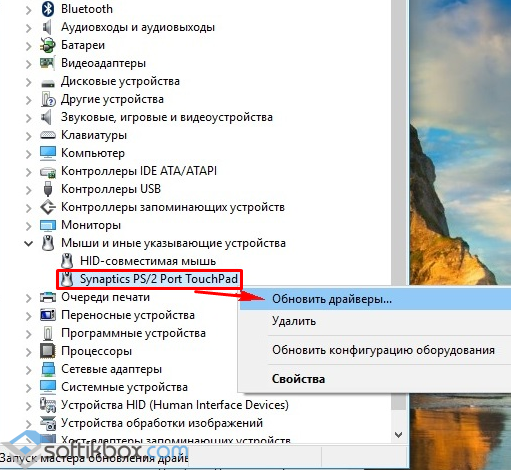
Στο νέο παράθυρο, κάντε κλικ στην "Αυτόματη αναζήτηση για ενημερωμένα προγράμματα οδήγησης".

Η αναζήτηση για προγράμματα οδήγησης θα ξεκινήσει μέχρι την επιφάνεια αφής.

Το σύστημα θα σας ειδοποιήσει για την εγκατάσταση ή τη διαθεσιμότητα τρέχουσα έκδοσηλογισμικό.

Εάν η αυτόματη αναζήτηση προγράμματος οδήγησης δεν έλυσε το πρόβλημα. Πρέπει να μεταβείτε στον ιστότοπο του κατασκευαστή του φορητού υπολογιστή και να βρείτε το πρόγραμμα οδήγησης για την επιφάνεια αφής.

